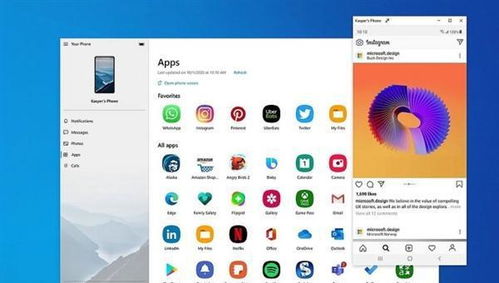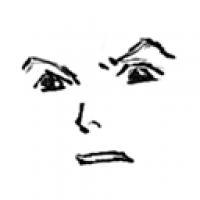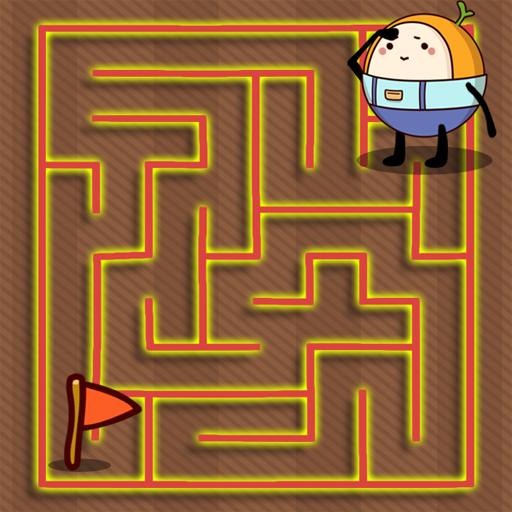安卓系统的手机怎么打印,轻松实现文档与图片打印
时间:2025-02-03 来源:网络 人气:
你有没有想过,手机里的那些宝贝照片、重要文件,怎么才能变成实实在在的纸张呢?别急,今天就来给你揭秘安卓手机打印的神奇之旅!
一、连接打印机,开启打印之旅
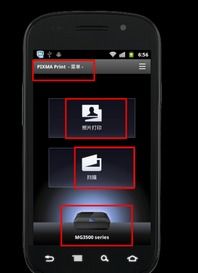
想要在安卓手机上打印,第一步当然是要让你的手机和打印机成为好朋友。现在市面上大部分打印机都支持无线连接,所以连接起来超级简单!
1. Wi-Fi连接:如果你的打印机支持Wi-Fi,那么恭喜你,连接过程就像两个人加个微信那么简单。首先,确保你的手机和打印机都连接到同一个Wi-Fi网络。在手机的设置里找到“连接和共享”或“网络和互联网”,选择“Wi-Fi”,找到你的打印机,点击连接即可。
2. 蓝牙连接:如果你的打印机支持蓝牙,那么你只需要在手机的设置中找到“蓝牙”,打开它,然后找到你的打印机,进行配对即可。
二、打印设置,个性化定制

连接好打印机后,接下来就是设置打印了。别急,这里有几个小技巧,让你的打印效果更上一层楼!
1. 选择打印内容:打开你要打印的文件或照片,点击“分享”或“发送”按钮,在弹出的菜单中找到“打印”选项。
2. 设置打印参数:在打印设置页面,你可以选择纸张尺寸、打印质量、打印份数等。如果你是打印文档,还可以选择打印方向、页边距等。
3. 个性化打印:有些打印机还支持个性化打印,比如添加水印、调整背景等。你可以根据自己的需求进行设置。
三、打印软件,让打印更轻松
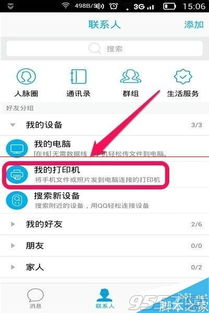
如果你经常需要打印文件,那么一款好用的打印软件绝对是你的得力助手!
1. Google Play 商店:在Google Play 商店里,有很多免费和付费的打印应用程序可供选择。比如联想乐打印、WPS Office 等,它们可以帮助你更好地管理和控制打印任务。
2. 设置默认打印机:如果你经常使用某台打印机,可以在手机的设置中将其设置为默认打印机,这样下次打印时就不需要再进行选择了。
四、打印技巧,让你成为打印达人
1. 打印照片:如果你要打印照片,建议使用专业的照片打印软件,比如Adobe Photoshop Express、PicsArt 等,它们可以提供更丰富的编辑和打印选项。
2. 打印文档:如果你要打印文档,建议使用专业的文档打印软件,比如WPS Office、Microsoft Office 等,它们可以提供更准确的打印效果。
3. 打印PDF文件:如果你要打印PDF文件,建议使用Adobe Acrobat Reader、Foxit Reader 等,它们可以提供更稳定的打印效果。
五、打印不再是难题
通过以上这些方法,相信你已经掌握了在安卓手机上打印的技巧。现在,你可以在任何地方、任何时间,轻松地将手机里的文件打印出来,让生活更加便捷!
别忘了分享你的打印心得,让我们一起成为打印达人吧!
相关推荐
教程资讯
系统教程排行